360极速浏览器X如何开启阅读模式
时间:2022-03-10 10:40:53 作者:无名 浏览量:41
如何开启360极速浏览器X阅读模式?今天小编就为大家带来了360极速浏览器X开启阅读模式方法,感兴趣的朋友一起看看吧。360极速浏览器X是一款360的首款64位浏览器,因此360极速浏览器X有许多强大且优秀的功能,阅读模式便是其中之一,阅读模式可以让我们更好的使用浏览器看书,下面小编就带来360极速浏览器X阅读模式开启的方法吧。
360极速浏览器X阅读模式开启方法
1、首先,我们先进入360极速浏览器x的主页面。

2、在搜索框中去任意的打开一本小说的内容,点击进入页面。
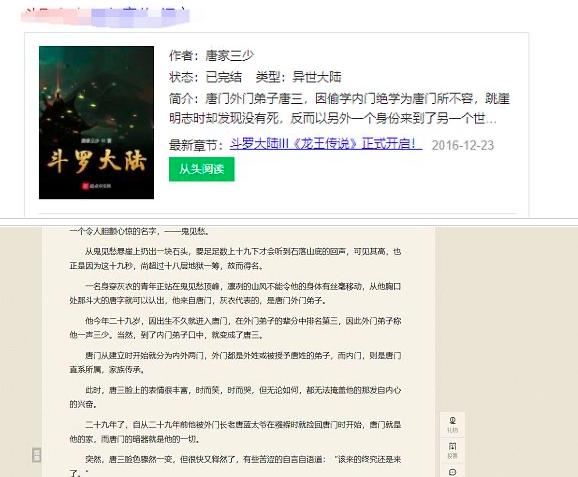
3、此时,我们需要点击有右上角的书本图片。
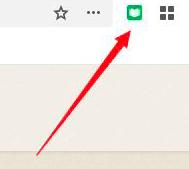
4、鼠标点击一下开启按钮,阅读模式就会被开启。
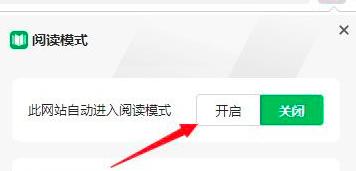
5、开启后就可以将所有无关的内容屏蔽,更好的进行页面的浏览。
以上就是教程的全部内容,希望你们喜欢。
360极速浏览器 11.0.2116.0 官方版
- 软件性质:国产软件
- 授权方式:免费版
- 软件语言:简体中文
- 软件大小:52081 KB
- 下载次数:29242 次
- 更新时间:2022/3/10 2:04:40
- 运行平台:WinAll...
- 软件描述:360极速浏览器(官方比较新尝鲜版)是奇虎360基于Chrome内核开发的免费浏... [立即下载]
相关资讯
相关软件
电脑软件教程排行
- 破解qq功能和安装教程
- 怎么将网易云音乐缓存转换为MP3文件?
- 比特精灵下载BT种子BT电影教程
- 微软VC运行库合集下载安装教程
- 土豆聊天软件Potato Chat中文设置教程
- 怎么注册Potato Chat?土豆聊天注册账号教程...
- 苏宁豆芽特色介绍及功能板块
- 浮云音频降噪软件对MP3降噪处理教程
- 英雄联盟官方助手登陆失败问题解决方法
- 蜜蜂剪辑添加视频特效教程
最新电脑软件教程
- 搜狗浏览器怎么使用修复工具
- 搜狗浏览器如何安装翻译扩展
- QQ浏览器如何卸载扩展应用
- ie浏览器如何下载网页视频
- ie浏览器不播放gif动画怎么办
- honeyview怎么批量修改图片格式
- honeyview如何设置中文
- 2345浏览器怎么开启鼠标手势
- 360极速浏览器X如何开启阅读模式
- 优酷弹幕如何变色
软件教程分类
更多常用电脑软件
更多同类软件专题












